WhatsApp | Como baixar, Dicas e Funcionalidades

O WhatsApp está entre as plataforma de comunicação mais utilizadas pelos brasileiros, não apenas na vida pessoal como também no trabalho. Os principais motivos da popularização do WhatsApp no país são: o app não consome muito dados de internet e possibilita a troca de mensagens, áudios, arquivos de forma instantânea. O que não sabemos é que o "Mundo WhatsApp" é gigantesco e vai muito além de enviar mensagens. Para te ajudar, fizemos esta guia geral sobre o WhatsApp.

O que é o WhatsApp?
O WhatsApp é um aplicativo gratuito de mensagens instantâneas criptografadas que se tornou um dos principais meios de comunicação entre familiares, amigos e colegas de trabalho. É um dos app mais populares no Brasil e no mundo.
O WhatsApp conta cada vez mais com novas funcionalidades e muitos passaram a considerá-lo uma rede social, na qual você pode enviar mensagens, áudios, imagens, compartilhar arquivos e muito mais.
O app deu uma nova dinâmica para as mensagens e SMS, conectando as pessoas através do celular, sem que elas tenham que pagar pelo envio.
Mas você sabe todo o potencial do WhatsApp? Veja tudo o que se pode ser feito a seguir.
Quais as principais funções do WhatsApp?
A plataforma iniciou apenas com o envio de mensagens de texto e agora, depois de mais de 10 anos desde a sua fundação (2009), o WhatsApp apresenta várias funções e continua inovando com o passar do tempo. Um empurrãozinho para a criação de todas essas funcionalidades foi a compra do WhatsApp pelo Facebook em 2014.
Veja as principais funções do WhatsApp abaixo:
- Mensagem de Texto, Imagens e Vídeos
- Mensagem de Voz (áudio)
- Chamada de Voz ou Vídeo
- Envios de Arquivos
- Compartilhamento de Localização
- Status
- Grupos
- Lista de Transmissão
- Figurinhas Personalizadas
Praticamente, podemos fazer tudo por este aplicativo e o melhor de tudo é que o custo é baixo. Entenda melhor o que é cada uma delas:
Mensagem de Texto no WhatsApp
Como dito anteriormente, o WhatsApp foi criado para envios de mensagens. Por isso, esta é a função mais simples e básica do aplicativo. Você pode mandar quantas mensagens quiser ou necessitar para amigos, familiares ou colegas de trabalho.
Mensagem de Voz (Áudio) no WhatsApp
Quem nunca ficou com preguiça de digitar? Ou queria contar uma história muito longa sem perder nenhum detalhe? Para resolver situações como estas, o WhatsApp disponibiliza a função de envio de áudio. Nela, você pode mandar uma mensagem de voz. Para isso, basta você apertar o microfone e falar tudo o que você precisa para as pessoas que irão recebê-la. É uma ótima alternativa para quem não gosta de falar no telefone, mas precisa enviar uma grande quantidade de informação ou não quer digitar.
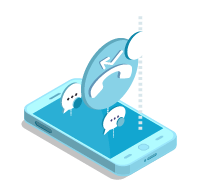
Chamada de Voz e Vídeo no WhatsApp
Precisa de uma resposta urgente? A chamada de voz pode ser uma ótima solução, uma vez que você liga para falar com a pessoa direto e no exato momento que necessita. Além disso, você pode ver com quem está conversando através da chamada por vídeo. Muito usada por amigos e familiares que estão longes ou para fazer videoconferências no ambiente de trabalho.
É importante saber que esta função não substitui o telefone ou ligações tradicionais, porque ela depende de algumas variáveis para ser utilizada, como:
- Não é possível discar um número específico
- Ambos necessitam estar conectado a internet
- Ambos têm que ter o WhatsApp instalado no celular
Por isso, em algumas situações, as chamadas tradicionais serão indispensáveis. Para fazer a chamada de voz ou vídeo, basta você selecionar no aplicativo o contato que você quer falar e clicar no ícone do "telefone" ou da "filmadora", respectivamente.
Como fazer videoconferência com até 8 pessoas no WhatApp no Android?
Para usar o novo limite de 8 pessoas na videoconferência do WhatsApp em um aparelho Android, você precisará ter a nova versão do app e é necessário fazer a reinstalação do aplicativo no seu celular. Por isso, recomendamos que você faça o backup das conversas antes de reinstalar o WhatsApp.
Confira o passo a passo de todo o processo de backup de conversas do WhatsApp no Android:
- Entre no seu WhatsApp
- Abra as "Configurações"
- Vá em "Conversas"
- Clique em "Backup de conversas"
- Em seguida, toque em "Fazer backup"
Depois de fazer o backup das conversas, você terá que desinstalar o WhatsApp do seu celular e instalar a nova versão Beta. Veja o passo a passo de como falar com até 8 pessoas pelo a chamada de vídeo do WhatsApp no Android:
- Entre no Google Play
- Desinstale o WhatsApp
- Reinstale a versão Beta do WhatsApp
- Configure a sua conta
- Entre no WhatsApp
- Vá em "Chamadas"
- Clique no ícone de "Telefone com o sinal de +"
- Toque em "Nova chamada em grupo"
- Escolha os contatos que você quer fazer a videoconferência
- Toque no ícone da "Câmera"
Seguindo este passo a passo você poderá selecionar até 7 participantes para a sua chamada em grupo no WhatsApp. Se o aplicativo não permitir que você convide até 7 pessoas para a videoconferência, é porque o processo não deu certo. Em situações como esta, você pode desinstalar o app e fazer a instalação pelo site APKMirror. Confira como o passo a passo abaixo:
- Desinstale o WhatsApp do celular
- Acessa a página do WhatsApp no APKMirror
- Escolha e clique na última verão Beta do app
- Em seguida, clique em "Download APK"
- Faça e abra o download
- Realize a instalação
- Abro o WhatsApp e configure a sua conta
Depois fazer todos este processo, realize a chamada em grupo com até 8 pessoas no WhatsApp.
Como fazer videoconferência com até 8 pessoas no WhatApp no iOS?

Para aqueles que têm o sistema operativos iOS, o processo para usar o novo limite de 8 pessoas em uma videoconferência do WhatsApp é mais fácil. O motivo é que você não precisa desinstalar o app, basta você atualizar a versão na Apple Store. Siga o passo a passo abaixo e aproveite a nova funcionalidade no iOS:
- Entre na Apple Store
- Faça o Update do seu WhtasApp para a última versão do app
- Entre no WhtasApp
- Vá em "Ligações"
- Clique no ícone de "Telefone com o sinal de +"
- Toque em "Nova chamada em grupo"
- Escolha os contatos que você quer fazer a videoconferência
- Toque no ícone da "Câmera"
Agora você já sabe como fazer videochamda no WhatsApp com até 8 participantes no iPhone.
Como fazer chamada de vídeo pelo WhatsApp Web?
Você também pode usar a função de videoconferência no WhatsApp Web. Confira o passo a passo a seguir:
- Baixe o app do WhatsApp no seu computador
- Abra o WhatsApp
- Vá em "Chamadas"
- Selecione o contato que você deseja ligar
- Clique no ícone da "câmera"
- Clique em "Chamar"
- Conceda a permissão para que a sua câmera seja acessada pelo WhatsApp
Pronto! Agora você pode ligar para qualquer contato que deseja por chamada de vídeo pelo WhastsApp Web.
Envios de Arquivos no WhatsApp
Uma função muito utilizada no WhatsApp é o compartilhamento de arquivos, no qual você pode enviar: fotos, imagens, vídeos e arquivos em diferentes formatos (PDF, DOC, Excel, PPT e outros). Assim é possível compartilhar desde fotos e vídeos da uma festa ou jantar para amigos e familiares, até arquivos importantes como trabalhos e documentos.
Para mandar fotos e vídeos, você pode acessar a galeria de fotos ou rolo de câmera do seu celular ou fazê-la no momento do envio. É permitido compartilhar no máximo 30 fotos ou vídeos ao mesmo tempo e os vídeos não podem ter tamanho superior a 16 MB.
Compartilhamento de Localização no WhatsApp
O WhatsApp permite que você compartilhe a sua localização em tempo real para as pessoas com quem você vai se encontrar. Além disso, quem recebe a localização pode abri-la em aplicativos de locomoção como Google Maps e Waze, facilitando ainda mais o encontro.
Por isso, se você marcou com amigos ou familiares em um lugar novo, compartilhem a localização para que todos saibam exatamente para onde ir.
Status no WhatsApp
O Status é uma função parecida com o Stories do Instagram e Facebook. Nele, você pode compartilhar textos, fotos, vídeos e GIFs que estarão disponíveis por apenas 24h. É importante saber que para ver o Status das pessoas, elas precisam estar na sua lista de contato.
Além disso, é possível compartilhar o Status no Facebook. Para isso, você precisa ter a última versão do WhatsApp, postar o Status e depois clicar na opção "Compartilhar no Facebook Story"
Grupos do WhatsApp
Os grupos de WhatsApp foram criados para facilitar a sua comunicação com mais de uma pessoa, assim você não precisa escrever várias vezes as mesma coisa, basta criar um grupo e enviar tudo que necessita.
É muito comum diversos grupos com a família, amigos, colegas de trabalho que as vezes nos perdemos. Para facilitar, o WhatsApp possibilita silenciar os grupos que não estamos participando muito, mas ao mesmo tempo não podemos sair.
Lista de Transmissão o WhatsApp
A lista de transmissão é uma função não muito antiga e ideal para você que precisa fazer um comunicado muito pontual e para várias pessoas ao mesmo tempo. Ela foi essencial para que não seja necessário criar um grupo para falar apenas uma informação sem uma continuidade de assunto.
Muito usada para envio de mensagens de Natal, Ano Novo e outras.
Figurinhas Personalizadas (stickers) do WhatsApp
As figurinhas personalizadas é uma das funções mais novas do WhatsApp, com o objetivo de deixar as conversas mais divertidas e engraçadas, elas são ideais para todos que gostam de fazer brincadeiras e compartilhá-las com amigos e familiares.
Também conhecidas como stickers (inglês), as figurinhas podem já estar disponíveis ou você pode personalizá-las. Além disso, é possível transformar fotos e imagens em figurinhas através de aplicativos como: Meme Sticker Pack, Memes Brasil, Sticker Studio, Stickers for WhatsApp, WStick e Stikery. É importante saber que nem todos estão disponíveis para todos os sistemas operativos.
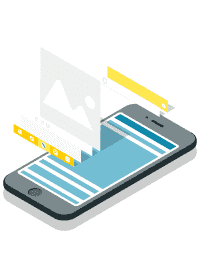
Modo Escuro do WhatsApp
Após vários testes e melhorias, o Modo Escuro do WhatsApp é uma das promessas para este ano. Nele, você poderá alterar as cores do aplicativo.
Uma das principais vantagens dessa nova função é que o consumo de bateria poderá reduzir com este recurso.
Perfil em QR Code no WhatsApp
Para facilitar o compartilhamento informações do perfil, o WhatsApp permitirá que você compartilhe o seu contato por meio de um código QR. A nova função funcionará de forma parecida ao que acontece no Messenger ou Instagram.
O usuário que receber só precisará ler o código QR através da câmera e automaticamente iniciará uma conversa com você. Muito fácil e prático!
Novidade nas Mensagens de Áudio do WhatsApp
As mensagens de áudio funcionarão da mesma forma que a atual, você poderá mandar mensagens de voz quando quiser e para quem quiser pelo aplicativo. A novidade é que o usuário poderá ouvir o áudio sem ter que entrar no app, ou seja, direto das notificações do WhatsApp será possível acessar a mensagem de voz.
Novos Filtros de Fotos no WhtasApp
Apesar do app já ter a função de filtros de fotos, esta função não é tão popular ainda. Agora os usuários poderão contar com novos filtros e o tão amado Boomerang para vídeos curtos. Sim, Boomerang chegará no WhatsApp!
Navegação Aprimorada no WhtatsApp
Uma outra função que ajudará os usuários do WhatsApp é a navegação aprimorada. Nela, você poderá acessar links enviados dentro do aplicativo, assim como acontece no Facebook. Com isso, a navegação ficará mais fluída e melhor.
Mensagens com Tempo de Duração no WhtasApp
Você poderá enviar mensagens que auto se destroem depois de um período. Nesta funcionalidade, o usuário poderá determinar um "tempo de vida" para as mensagens que desejar, passado este período, a mensagem desaparecerá automaticamente.
Como baixar o WhatsApp Grátis sem gastar dados móveis?
Hoje em dia é praticamente indispensável não ter o WhatsApp no nosso celular. Por isso, se você ainda não tem ou trocou de celular e não sabe como instalar no dispositivo novo, não se preocupe, nós vamos te mostrar o passo a passo de como instalar o WhatsApp no Android, iPhone e Windows Phone.
Baixar o WhatsApp Grátis no Android
Se o seu aparelho é Android, veja como é simples instalar o WhatsApp:
- Entre na Play Store
- Busque por "WhatsApp"
- Clique em "Instalar"
- Espere que o download seja finalizado
Depois de fazer todos os passos para instalar só faltará você cadastrar e configurar a sua conta.

Baixar o WhatsApp no iPhone
Caso você tenha um iPhone, o passo a passo para instalar será o seguinte:
- Entre na App Store
- Busque por "WhatsApp"
- Clique em "Instalar"
- Espere que o download seja finalizado
Quando instalado, o próximo passo é fazer a configuração da conta para aproveitar todas as funcionalidades do app.
Baixar o WhatsApp Grátis no Windows Phone?
Por fim, veja como você pode instalar o WhatsApp grátis sem usar os seus dados móveis no Windows Phone:
- Entre na Windows Store
- Procure por "WhatsApp"
- Clique em "Instalar"
- Espere que o download seja finalizado
Como fazer o cadastro no WhatsApp?
Depois de baixar o aplicativo, as próximas etapas são cadastrar e configurar a sua conta. Para isso, você tem que se certificar que o número de telefone que será cadastrado é realmente o seu, porque o WhatsApp irá ligar ou enviar um SMS para verificar e confirmar o número.
Além disso, certifique-se de que o seu celular está conectado a uma rede de internet estável. Se você tem um plano que oferece WhatsApp grátis, melhor ainda, porque é mais garantido que você estará conectado a internet.
Quando você entrar a primeira vez no app, na tela inicial terá uma lista de países, escolha o seu. Assim que selecionado, o campo de código do país será preenchido automaticamente (Brasil = +55). Você só precisará inserir o seu DDD e o número do celular.
Em poucos segundos, você receberá um SMS com o número de confirmação, que você deve inserir no campo que solicita este código de 6 dígitos. Após fazer este processo, você poderá usar o app e todas as suas funções.
É importante saber que se você não receber o SMS, é possível solicitar o código por ligação. Por isso, é indispensável que o seu número de celular esteja correto no momento do cadastro.
Agora que o seu WhatsApp está cadastrado, você pode configurar a sua conta da forma que quiser, com nome e foto.
Como reinstalar o WhatsApp?
Está com algum problema no seu WhatsApp ou precisa desinstala-lo? Não se preocupe, vamos te explicar como reinstalar o aplicativo no seu celular, seja ele Android ou iPhone.
Como reinstalar o WhatsApp no Android?
Para aqueles que tem um celular Android e precisa desisntalar e reinstalar o WhatsApp do aparelho, é só seguir o passo a passo abaixo:
- Para desinstalar, abra o app de "Configurações" do celular
- Selecione "Apps e Notificações"
- Busque por "WhatsApp"
- Toque em "Desinstalar"
- Para instalar, entre na Play Store
- Procure por "WhatsApp"
- Selecione a opção "WhatsApp"
- Aceito os "Termos de Serviço"
- Faça o cadastro do número
- Caso tenha o backup do histórico das conversas e você queira restaurá-lo, clique em "Restaurar"
- Configure o seu perfil com nome e foto
Depois de fazer todo o esse processo, o seu WhatsApp estará reinsntalado no seu celular.
Como reinstalar o WhatsApp no iPhone?
Se o seu aparelho é um iPhone, o passo a passo de reinstalação do WhatsApp é o seguinte:
- Antes de qualquer coisa, faça o Backup de Conversas
- Para desinstalar o app, segure o ícone do WhatsApp até todos os ícones começarem a tremer
- Clique no "x" do canto do ícone do "WhatsApp"
- Toque em "Apagar"
- Para instalar, vá até a Apple Store
- Busque por "WhatsApp"
- Clique em "Instalar"
Assim você terá o aplicativo de novo no seu aparelho.
O WhatsApp é seguro?
Hoje em dia o que as pessoas menos tem é privacidade. Por isso, surgiram várias discussões sobre privacidade e segurança dos aplicativos.
Pelo WhatsApp ser o aplicativo mais usado por usuários para se comunicarem com amigos, familiares e colegas de trabalho, o medo aumenta em relação a possibilidade de vazar alguma mensagem, foto, áudio ou vídeo indevido.
Para tranquilizá-los um pouco, de acodo com o WhatsApp, todas as mensagens e chamadas são criptografadas e protegidas para que ninguém possa ter acesso, inclusive o próprio WhatsApp.
Porém, em casos de roubos ou perdas de celular, é possível que alguém tente acessar o seus dados pessoais. Para se blindar de situações como estas, veja as nossas dicas:
- Ative a verificação em duas etapas do WhatsApp
- Coloque senha no seu aparelho
- Use os apps bloqueadores de aplicativos
- Bloqueie contatos que não queira na sua lista
- Impessa que estranhos vejam a sua foto de perfil
Além de todas estas medidas de segurança, tenha cuidado com possíveis versões falsas do WhatsApp. Cuidado ao passar informação pessoais nesta situação.
Como colocar senha no WhatsApp

Colocar senha no WhatsApp é uma das melhores formas de proteger o seu aplicativo do golpe da clonagem de WhatsApp, que está cada dia mais comum. Além disso, ao criar uma senha para acesso ao aplicativo, você consegue uma maior privacidade na sua troca de mensagens, evitando que as suas conversas sejam lidas por outras pessoas.
Suas conversas particulares, documentos, informações compartilhadas sobre algo da empresa, fotos com amigos e familiares, é quase certo que em algum momento você compartilhou seu endereço, uma foto particular ou outro dado sensível. Se seu telefone for roubado ou perdido, essas informações são um prato cheio para criminosos.
Como saber se meu whatsApp foi clonado
A clonagem de WhatsApp é um golpe utilizado para roubar os contatos do seu perfil no aplicativo. Funciona da seguinte maneira: os criminosos roubam o seu perfil e começam a enviar mensagem no seu nome para os seus principais contatos, solicitando uma transferência em dinheiro. Seus amigos e familiares desavisados podem cair no golpe e efetuar as transferências, geralmente via Pix (Pagamento Instantâneo).
Para saber se você foi clonado, de fato, basta verificar quais dispositivos estão vinculados em sua conta, ou se alguém conseguiu acesso e autenticou a sua conta em outro aparelho, você deve receber um aviso de que o seu número está sendo usado em outro lugar. Ou seja, alguém tentou registrar o mesmo número que você ainda usa
Para evitar a clonagem, lembre-se sempre de verificar se você saiu realmente do seu perfil do WhatsApp quando tiver logado através do WhatsApp Web, por exemplo. Muita gente deixa o perfil aberto em computadores de terceiros, facilitando o acesso à conta do WhatsApp pelos golpistas.
Como sair do Web WhatsApp?

Para sair do seu perfil no WhatsApp Web, basta clicar no ícone dos ajustes do aplicativo no seu celular (são os três pontinhos verticais que ficam no canto superior direito da tela do smartphone) e desconectar a sua conta. Confira a seguir como sair do Web WhatsApp no Android e no iPhone:
Sair do WhatsApp Web Android:
Para sair do seu perfil no Web WhatsApp no celular Android, siga os passos a seguir:
- Clique no ícone dos três pontinhos na vertical
- Selecione a opção “Aparelhos Conectados”
- Escolha um aparelho conectado e clique em “Desconectar”
Sair do WhatsApp Web iPhone:
Para sair do seu perfil no Web WhatsApp no celular Android, siga os passos a seguir:
- Clique em Configurações
- Em seguida, selecione “Aparelhos Conectados”
- Escolha um aparelho conectado
- Clique em Desconectar
Como proteger meu WhatsApp de clonagem?
Proteja o seu WhatsApp através de funções disponíveis no próprio aplicativo, como a verificação biométrica e a verificação em duas etapas. Você poderá ativar essas funções tanto no celular Android quanto no iPhone.
Ative a verificação em duas etapas pelo próprio aplicativo WhatsApp, basta estar conectado à internet e seguir o passo a passo que vamos te mostrar.
Como ativar a verificação em duas etapas do WhatsApp?
Ao ativar a verificação em duas etapas do WhatsApp, você estará protegendo o seu aplicativo de possíveis golpes de clonagem. Com a verificação em duas etapas, você vai criar uma senha com seis dígitos que sempre será solicitada quando o seu número for cadastrado em um novo aparelho de celular.
Esse recurso cria uma proteção a mais para você porque, mesmo que os criminosos tenham conseguido o código de ativação do WhatsApp via SMS, eles terão que informar a senha da verificação em duas etapas para conseguir entrar na sua conta.
Confira a seguir o passo a passo para ativar a verificação em duas etapas do WhatsApp e proteger o seu perfil da clonagem:
Como ativar a verificação em duas etapas no iPhone:
Para ativar a verificação em duas etapas do WhatsApp (no iPhone) basta seguir os passos a seguir:
- Abra o WhatsApp e clique em Ajustes
- Selecione a opção “Conta”
- Clique em “Confirmação em duas etapas” e ative-a
- Crie uma senha de seis dígitos
- Informe o seu email
- Clique em “Ok” e conclua o processo de verificação em duas etapas”
Como ativar a verificação em duas etapas no Android:
Para ativar a verificação em duas etapas do WhatsApp (no Android) basta seguir os passos a seguir:
- Abra o aplicativo WhatsAp
- Selecione o ícone dos três pontinhos na vertical
- Clique em “Configurações”
- Selecione a opção “Conta”
- Em seguida, clique em “Confirmação em duas etapas” e ative essa opção
- Crie uma senha de seis dígitos e confirme-a
- Informe o seu e-mail para recuperação do código, caso esqueça
- Clique em “Salvar”
Depois que você ativar a verificação em duas etapas do seu WhastApp, a senha será solicitada periodicamente no seu próprio aparelho. E, claro, se alguém tentar entrar no seu perfil do WhatsApp em outro celular, a senha também será solicitada para que o acesso seja liberado.
Como ativar a verificação biométrica no WhatsApp?
O WhatsApp oferece uma proteção extra além da verificação em duas etapas. É a verificação biométrica, que pode ser feita através da digital ou da face. A verificação facial está disponível para quem tem os modelos mais novos de iPhone.
Confira o passo a passo para ativar a verificação biométrica ou facial no seu WhatsApp:
Como ativar a verificação biométrica no iPhone:
Para ativar a verificação biométrica do WhatsApp (no iPhone) basta seguir os passos a seguir:
- Abra o WhatsApp
- Selecione “Configurações”
- Clique em Conta e, em seguida, escolha a opção “Privacidade”
- Selecione “Bloqueio de tela” e ative a autenticação, que pode ser pelo Touch ID ou Face ID, dependendo do modelo do seu iPhone
Como ativar a verificação biométrica no Android:
Para ativar a verificação biométrica do WhatsApp (no Android) basta seguir os passos a seguir:
- Abra o WhatsApp
- Vá nas “Configurações” do aplicativo
- Clique em “Conta”
- Depois, clique em “Privacidade”
- Selecione no final da lista a opção “Bloqueio por impressão digital”
- Ative a função e confirme a impressão digital ao tocar no sensor com o seu dedo
Ao habilitar a verificação biométrica do WhatsApp no seu celular, todas as vezes que você for utilizar o Web WhatsApp será necessário confirmar a autenticação no seu celular. Assim, ao acessar o WhatsApp Web no computador, o aplicativo só vai abrir se antes você liberar a entrada através da verificação biométrica no seu smartphone.
Como notificar o WhatsApp em caso de clonagem?
Se o seu WhatsApp foi clonado, entre em contato com o aplicativo imediatamente. Veja a seguir como notificar o WhatsApp nesses casos.
Notifique a clonagem pelo próprio WhatsApp:
Você pode notificar a clonagem pelo próprio aplicativo, da seguinte maneira:
- Entre no WhatsApp e clique nos três pontinhos na vertical
- Selecione “Configurações”
- Clique em “Ajuda”
- Toque em “Fale Conosco”
- Descreva o seu problema e anexe prints da tela se necessário
- Clique em “Avançar” para concluir a notificação
Notifique a clonagem do WhatsApp via e-mail:
Outra alternativa para informar ao WhatsApp a respeito da clonagem da sua conta é através do envio de um e-mail. Escreva para [email protected] e explique que o seu perfil do WhatsApp foi clonado. Informe o número do seu celular incluindo o DDD e peça para que a sua conta do aplicativo seja imediatamente desativada.
Como apagar mensagens no WhatsApp?
Enviou alguma mensagem errada ou para o grupo errado? Não se preocupe, o WhatsApp permite que você apague as mensagens enviadas. Para apagar qualquer mensagem, siga o passo a passo abaixo:
- Clique em cima da mensagem que deseja apagar
- Selecione a opção "Apagar"
- Escolha entre "Apagar só para mim" ou "Apagar para todos"
Depois de fazer estes passo, a mensagem será apagada. Depois de apagá-la, se você precisar recuperar, o app te dá algumas opções para recupera mensagens, mas isso dependerá da forma em que você a apagou.
Além disso, você pode apagar ou arquivar conversas e todas as suas mensagens. Quando você apaga uma conversa, ela some da lista do aplicativo e todas as mensagens são apagadas, mas nada te impede de começar um novo diálogo com a pessoa. Já se você arquiva a conversa, o WhatsApp a deixa escondida em outro lugar e é muito simples recuperá-las.
Para aqueles que tem um aparelho Android, é possível recuperar as mensagens e conversas arquivadas da seguinte forma:
- Deslize até o final da tela de contatos do WhatsApp
- Clique em "Conversas Arquivadas"
- Selecione os contatos que quer recuperar
- Toque e segure em cima do contato
- Toque no ícone com o desenho de uma seta para cima
Se o seu celular é um iPhone, você consegue recuperar conversas arquivadas seguindo os passos abaixo:
- Deslize para baixo a tela de contatos do WhatsApp
- Clique em "Conversas Arquivadas"
- Deslize para a esquerda no contato que deseja recuperar
- Clique na opção "Desarquivar"
Seguindo estes passos a passos, você poderá desarquivar qualquer conversa arquivada, tanto no Android quanto no iPhone.
Como bloquear chamadas indesejadas no WhatsApp?
Se você quer se livrar de ligações indesejadas que anda recebendo constantemente pelo Whatsapp, a solução é realizar o bloqueio do número que está te fazendo a chamada.
Seja um número desconhecido ou um contato que faça parte da sua lista, a maneira oficial de acabar de uma vez por todas com essas ligações é através do bloqueio.
Então, resolva essa situação de uma maneira rápida e simples. Basta seguir o passo a passo abaixo para bloquear as chamadas indesejadas no WhatsApp:
- Entre no WhatsApp e pesquise o contato que deseja bloquear (caso seja algum contato seu) ou, caso seja um número desconhecido, abra a conversa com esse número
- Clique no menu, que é o ícone dos três pontinhos na vertical
- Em seguida, selecione a opção "Mais" (caso já tenha o contato salvo) ou selecione imediatamente a opção "Bloquear", caso seja um número desconhecido
- Se o número era um contato seu, após ter clicado na opção "Mais", clique em "Bloquear" e pronto! De agora em diante, você estará livre das chamadas desse número, sejam chamadas de áudio ou mesmo chamadas de vídeo
Observe que ao efetuar o bloqueio, você também não vai mais receber mensagens de texto ou áudios desse contato. E tem um detalhe: a pessoa vai saber que foi bloqueada por você porque a sua foto de perfil vai sumir para ela e ela não vai mais conseguir se comunicar com você pelo aplicativo.
Agora, se você não quer bloquear o seu contato do WhatsApp mas o que deseja é apenas bloquear as chamadas vindas desse número, saiba que o aplicativo não oferece esse recurso. E, caso você resolva instalar um outro aplicativo destinado a realizar essa função, é importante saber que sua conta do WhatsApp poderá ser temporariamente desativada por conta disso.
Como bloquear contados no WhatsApp?
Se você precisa bloquear algum contato é possível fazer de diferentes formas. Veja a primeira:
- Entre na Agenda de contatos do WhatsApp
- Clique em "Mais opções"
- Depois, selecione "Configurações"
- Em seguida, escolha "Conta"
- Depois, vá em "Privacidade"
- Selecione a opção "Contatos Bloqueados"
- Toque em "Adicionar"
- Busque e selecione os contatos que deseja bloquear
Caso você prefira, você pode bloquear o contato direto na conversa da pessoa, confira como:
- Abra a conversa do contato que você quer bloquear
- Clique em "Mais opções"
- Depois, selecione "Bloquear"
- Em seguida, selecione de novo "Bloquear"
- Ou abra a conversa do contato que você quer bloquear
- Clique no nome do contato
- Toque em "Bloquear"
Pode ser que você receba uma mensagem de alguém que não está na sua lista de contatos e você nem conheça e por isso quer bloqueá-la. Para bloquear contatos desconhecidos, basta você fazer os passos abaixo:
- Entre no WhatsApp
- Toque na conversa que quer bloquear
- Depois, selecione "Bloquear"
- Em seguida, selecione de novo "Bloquear" para confirmar
É importante saber que se um desconhecido te enviou uma mensagem com conteúdo impróprio, você pode selecionar a opção "denunciar e bloquear".
Atualização do WhatsApp
É importante que você sempre deixe o seu WhatsApp atualizado e com a última versão do aplicativo. Assim, você poderá usufruir de todas as funcionalidades do app.
De forma geral, as atualizações são feitas automaticamente, mas sempre que achar necessário e quiser verificar se o seu WhatsApp está atualizado ou não, você pode seguir o passo a passo abaixo:
- Abra a loja online de aplicativos do seu celular
- Busque por "WhatsApp
- Veja se aparece a opção "Atualizar WhatsApp" ou "Update"
Se aparecer qualquer uma dessas opções, clique e espere que a atualização seja finalizada.
Posso utilizar dois WhatsApp em um celular?
De acordo com o WhatsApp oficial, só é possível acessar uma conta por vez em um mesmo celular.
Entretanto, já existem aplicativos de suporte que permitem que você utilize duas contas de WhatsApp em um aparelho. Isso é possível porque o app permite simular mais de um ambiente no seu telefone móvel.
Um programa que possibilita você ter 2 WhatsApp no seu celular é o Parallel Space, que está disponível tanto para Android quanto para iPhone.
Dicas caso o seu WhatsApp parar de funcionar
Existem alguns motivos que podem levar o seu WhatsApp parar de funcionar, como: decisão judicial, atualizações, conversas pesadas e excesso de conversas. Em cada uma dessa situação, você pode solucionar de diferentes maneiras. Para te ajudar, vamos te passar algumas dicas para cada um dos problemas que o seu WhatsApp pode apresentar.
Decisão Judicial
Já aconteceu do WhatsApp parar por um tempo por se negar a entregar conversas de pessoas que estão sendo investigadas pela justiça. Por isso, o aplicativo é penalizado e fica fora do ar por uma decisão judicial contra a empresa.
O motivo da companhia não entregar estas informações é por ter uma Política de Privacidade rígida, na qual acessar ou disponibilizar conversas de usuários vai contra o seu regime. Este tipo de situação não acontece apenas no Brasil, eventos como o de Dezembro de 2015 e Maio de 2016, já aconteceram em outro países também. A parte boa disso tudo é que, até agora, as decisões judiciais não foram permanentes e depois que um período, o WhatsApp volta a funcionar.
Se isso acontecer de novo, você tem outras alternativas para continuar se comunicando com os seus amigos, familiares e colegas de trabalho, como: Telegram, Facebook Messenger, Skype, Viber e WeChat.
Atualizações do WhatsApp
Como comentamos anteriormente, o aplicativo geralmente faz atualizações automáticas neste período o WhatsApp não funciona, mas assim que finalizada, ele volta a funcionar normalmente. Se por algum motivo o app não voltar, você pode fazer uma atualização manual.
Se mesmo fazendo uma nova atualização, o WhatsApp não funcionar, veja se os outros apps estão funcionando. Se a resposta for negativa, um dos motivos poderia ser algum problema no seu sistema operativo. Nesta situação, reinicie o seu celular e veja se o app está funcionando.
Se mesmo assim o problema continua, uma outra alternativa é reinstalar o WhatsApp. Depois de reinstalar, se o app ainda estiver fora, o motivo pode ser que o seu sistema operativo não está interagindo bem com a nova versão do WhatsApp. Por isso, a solução pode ser instalar uma outra versão do aplicativo. Veja o passo a passo de como instalar uma versão mais antiga do aplicativo:
- Vá nas configurações do aparelho
- Escolha a opção "Aplicativos"
- Busque por "WhatsApp"
- Anote a versão do app que está instalada
- Entre no site APK Mirror
- Procure por "WhatsApp"
- Veja todas as as versões do WhatsApp
- Escolha uma anterior a sua
Conversas Pesadas ou Excesso de Conversas do WhatsApp
A razão para o seu WhatsApp não funcionar, pode ser que alguma das suas conversas esteja muito pesada, assim, o seu aplicativo ficará travando.
Para solucionar este problema, você pode reiniciar o seu celular. Se o app continua travado, é possível apagar a conversa ou a mensagem que poderia estar causando o problema.
Caso o problema seja excesso de conversas, a dica é que você limpe os dados do aplicativo. Confira os passo para você limpar os dados do WhatsApp e deixá-lo menos "pesado":
- Vá nas configurações do aparelho
- Escolha a opção para ver todos os os aplicativos do celular
- Busque por "WhatsApp"
- Clique em "Armazenamento", se necessário
- Limpe o Cache ou limpe os dados do WhatsApp
É importante saber que se você limpar os dados do WhatsApp, todas as conversas serão perdidas.
Se você não quiser perder todas as conversas, outra alternativa é arquivar todas as conversas. Veja como fazer:
- Clique nos três pontinho no canto superior direito
- Escolha a opção "Configurações"
- Clique em "Conversas"
- Selecione "Histórico de Conversas"
- Clique em "Arquivar todas as conversas"
Depois de fazer todos estes passos, as suas conversas não estarão mais na tela inicial do WhatsApp. Assim que um contato te enviar uma mensagem, a ela voltará a aparecer na tela inicial e deixará de ficar arquivada. Além de ser muito fácil de recuperá-las.
Truques no WhatsApp
Muitas coisas podem ser feitas no app e algumas vezes não sabemos como fazer. Por isso fizemos uma listas de truques para você fazer no WhatsApp:
- Você pode desabilitar a função do WhatsApp que avisa que você leu. Se você não quer mais ter esta função, é bem simples: entre em Configurações > Informação da Conta > Privacidade, em seguida toque na caixa equivalente a "Confirmação de leitura" para desativá-la. Assim, você evitará mensagens como: "Eu sei que você leu a minha mensagem"
- É possível desativar a função que informa a última vez que você ficou online no aplicativo. Também é bem simples: entre em Configurações > Informação da Conta > Visto por Último e selecione a opção desejada. Você pode escolher entre deixar que todos saibam, que apenas os seus contatos possam ver ou desativar para todos.
- Você também pode dar destaque para informações importantes das mensagens que deseja, mudando a fonte das palavras. Para deixar a palavra em negrito, basta você usar dois asteriscos (*Palavra*), em itálico, os underlines (_Palavra_) e o siblinhado, dois "til" (~Palavra~)
- Outro truque útil é silenciar alguns grupos que estão sempre muito ativos, você não consegue nem acompanhá-lo e acabam te atrapalhando nas suas atividades diárias. Para isso, entre nas informações de grupo, selecione a opção "Silenciar" e determine o período que quer deixá-lo silenciado (8 horas, 1 semana ou 1 ano).
- Para economizar internet, você pode configurar para baixar as imagens e vídeos apenas quando estiver conectado no WiFi. Basta entrar em "Configurações", selecionar "Uso de dados" e ativar a opção de baixar fotos e vídeos apenas quando estiver conectado a internet.
- Se você está com problema de espaço no seu celular e não tem mais memória, é possível desativar a opção de download de mídia automática. Pra isso, você só precisa: entrar em Configurações > Opções de Conversa > Download automático de mídia e desativar esta função.
- Definir se suas notificações aparecerão ou não quando a tela do seu celular estiver bloqueada, e assim evitar que outras pessoas leiam as suas mensagens. Você pode desativar entrando em Configurações > Notificações e tocando para desabilitar a função "Mostrar Notificações".
- Caso você tenha conversas muito importantes e não quer que elas se percam, é possível fixá-la para que sempre apareçam antes de qualquer conversa, mesmo que não tenha sido a última pessoa a te escrever.
Agora você pode fazer vários truques no WhatsApp que podem te ajudar.
Outros Apps do WhatsApp
Além do WhatsApp que usamos todos os dias no nosso celular, o aplicativo oferece o WhatsApp Business e WhatsApp Web. Resumidamente, o primeiro é focado em empresários e o segundo é uma forma de acessar o app no computador. Entenda uma pouco mais de cada um deles:
WhatsApp Business
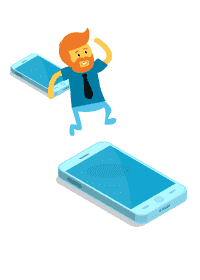
O WhatsApp Business é um aplicativo que está disponível tanto para Android quanto para iPhone. O app foi feito para que as empresas possam melhorar a sua interação com os clientes. Nele, a companhia pode automatizar, classificar e responder mensagens rapidamente.
O WhatsApp Business tem a mesma interface do WhatsApp Messenger, o que muda é que o aplicativo tem alguns recursos extras paras as empresas, como: perfil comercial, estatísticas de mensagens enviadas, entregues e lidas e ferramentas para aumentar a velocidade de resposta.
WhatsApp Web
O WhatsApp Web é uma forma de você abrir o aplicativo com todas as suas conversas pelo computador, conhecido por WhatsApp para pc. Nele, você não precisa usar o celular para mandar mensagem, é possível fazer tudo pelo computador. Pensado para as pessoas que trabalham e precisam estar conectado no WhatsApp, assim elas não perdem tempo entrando no celular.
É importante saber que o celular e computador precisam estar conectados a internet para que o WhatsApp Web funcione. Confira como acessá-lo no seu computador:
- Acesse o site do WhatsApp Web
- Abra o seu WhatsApp no celular
- Entre do app, clique em "WhtasApp Web"
- Utilize a câmera do celular para escanear o código QR
- Espere para que a tela inicial do aplicativo apareça no seu computador
Não esqueça de deixar o seu celular com bateria e ligada, caso contrário, você não poderá utilizar o WhatsApp Web.
FAQ WhatsApp - Perguntas frequentes
Caso alguém te bloqueie no WhatsApp, você não poderá mais ver a foto do contato. Além disso, quando você enviar uma mensagem, a pessoa não receberá.
Se alguém te bloqueou. estas pessoa não poderá mas ver se você está online no WhatsApp.
Se você precisa salvar o seu histórico de conversa, basta: entrar em Configurações > Conversas > Backup de Conversas > Fazer Backup.
Para alterar o idioma do WhtasApp:
- Android: Configurações do seu celular > Sistema > Idiomas e entrada > Idiomas.
- iPhone: Ajustes do aparelho > Geral > Idioma e Região > Idioma do iPhone.
